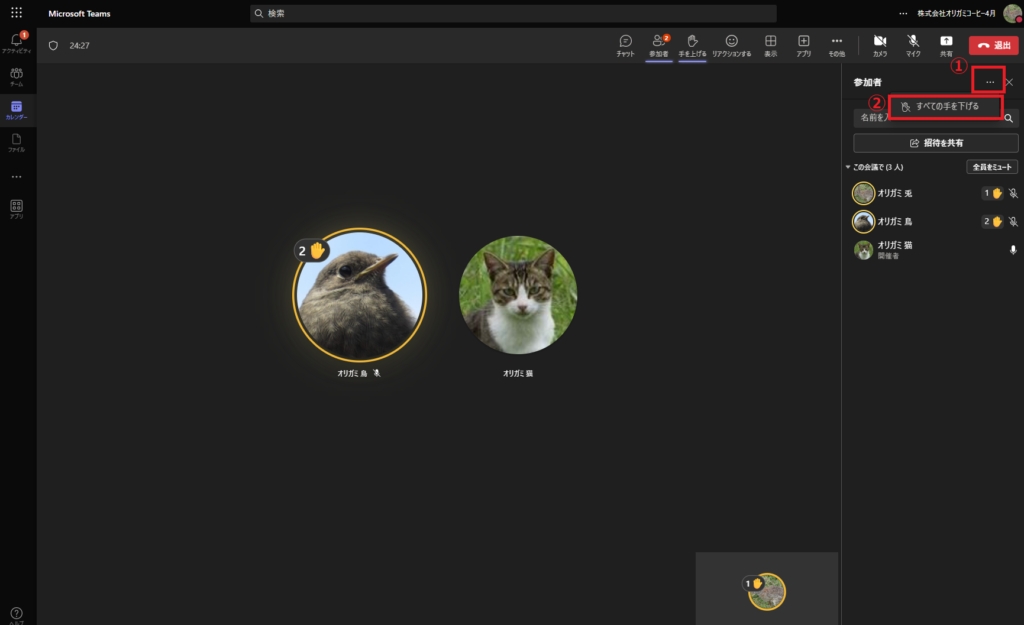Teamsの挙手機能を利用する方法をご案内します。
自分が発言したいときに意思表示できる機能です。相手の話を遮ってしまうかもしれない状況で有効に機能します。
デスクトップアプリだけでなく、ブラウザ版でも利用可能です。
またデスクトップ版・ブラウザ版同様の操作でご利用いただけます。
・手を挙げる・手を下げる
・他人が手を挙げた時の表示
・他人の手を下げる
手を挙げる・手を下げる
1.Teams会議に参加し、コントロールバーのアクション表示アイコンの「手を上げる」をクリックすると挙手ができます。
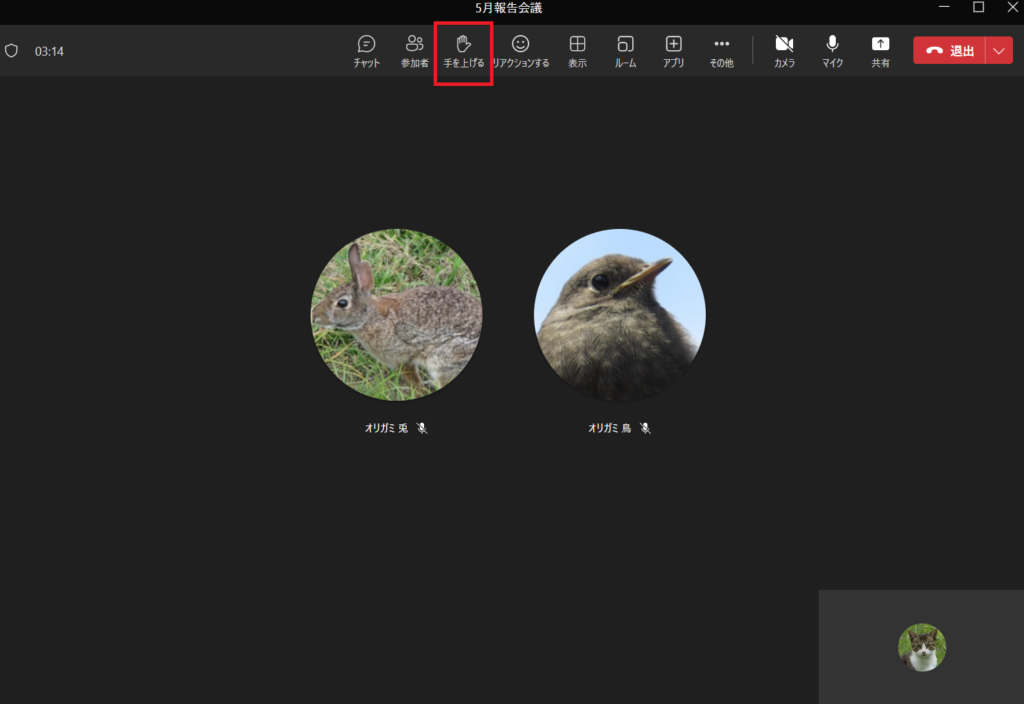
※挙手後の画面
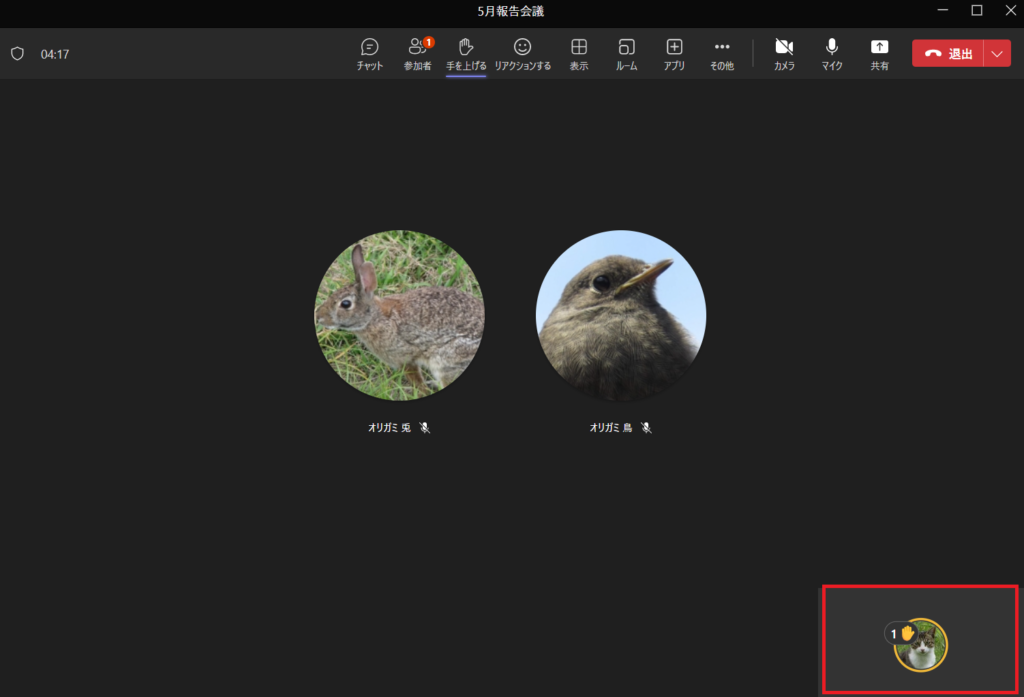
2.手を下げたい場合は、再度1.と同じ手順で「手を上げる」をクリックします。
もしくは、Ctrl+Shift+Kで操作します。
現時点では一度上げた手は自動では下がらないため、
自分もしくは参加者の誰かが手動で手を下げる必要があります。
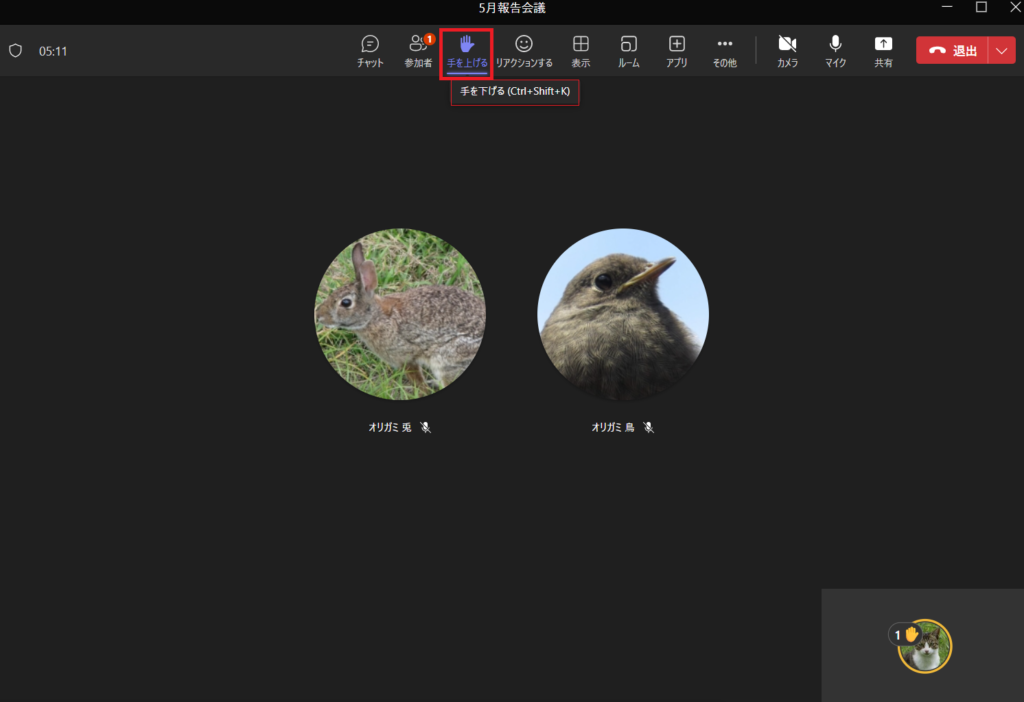
他人が手を挙げた時の表示
1.誰かが手を挙げるとコントロールバーの「参加者」アイコンにバッジが表示され、クリックすると誰が挙手したかが表示されます。
画面上でも、黄色枠が付き、ユーザーの画像に手のアイコンが表示されます。
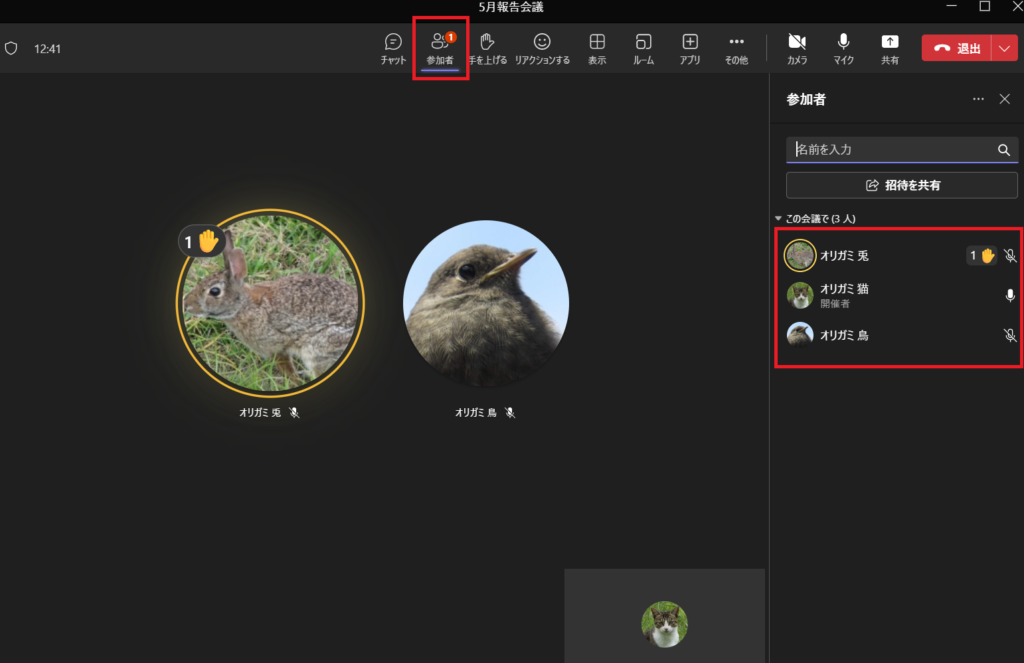
2. 複数人が手を挙げた場合には、「参加者」をクリックすると手を挙げた人が一覧で表示されます。順番は参加者であればだれでも表示されます。
【主催者画面】
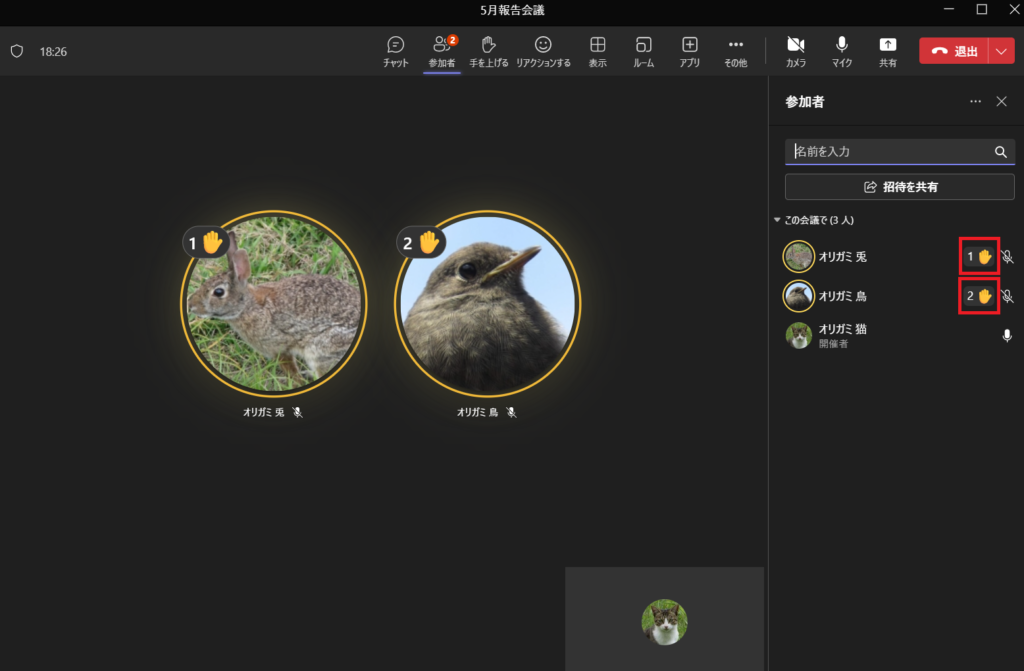
【参加者画面】
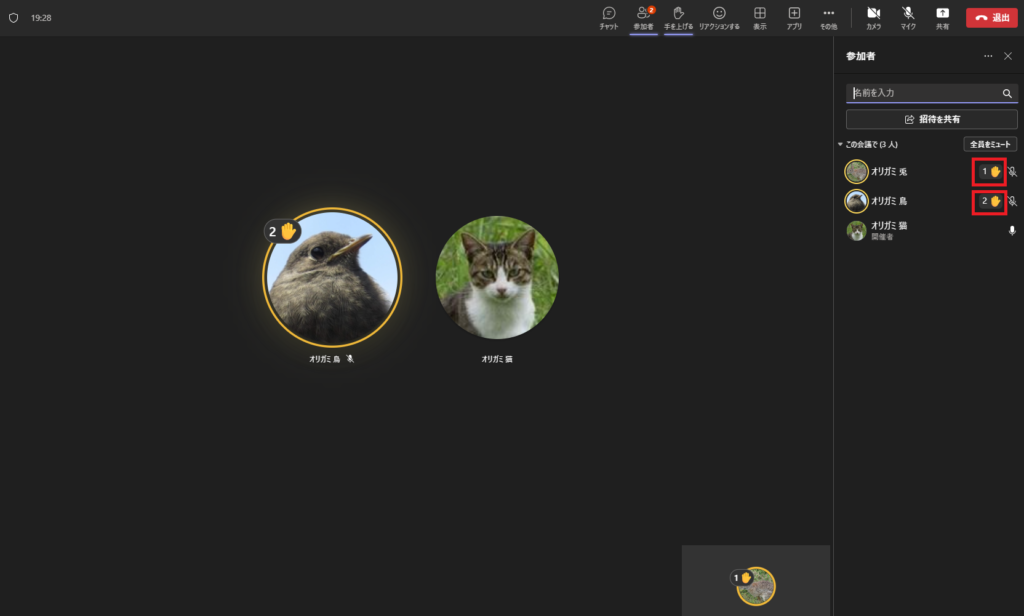
他人の手を下げる
1. 上部「参加者」からユーザー一覧の画面で参加者にカーソルを合わせます。①「…」が表示されたらクリックして、②「手を下げる」をクリックします。
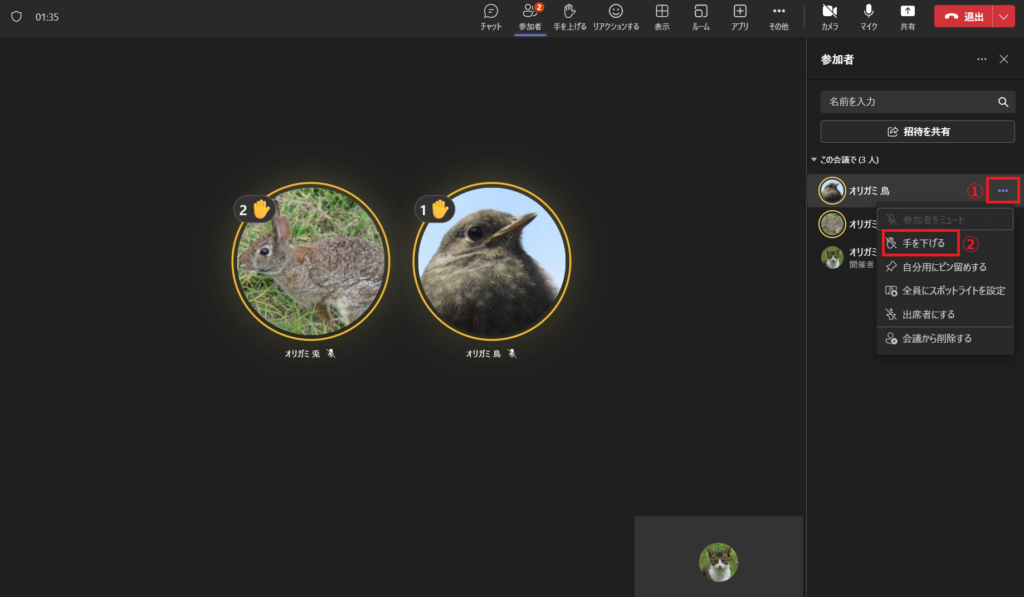
2.または、会議画面内に表示されているユーザー部分にカーソルを合わせます。①「…」が表示されたらクリックして、②「手を下げる」をクリックします。
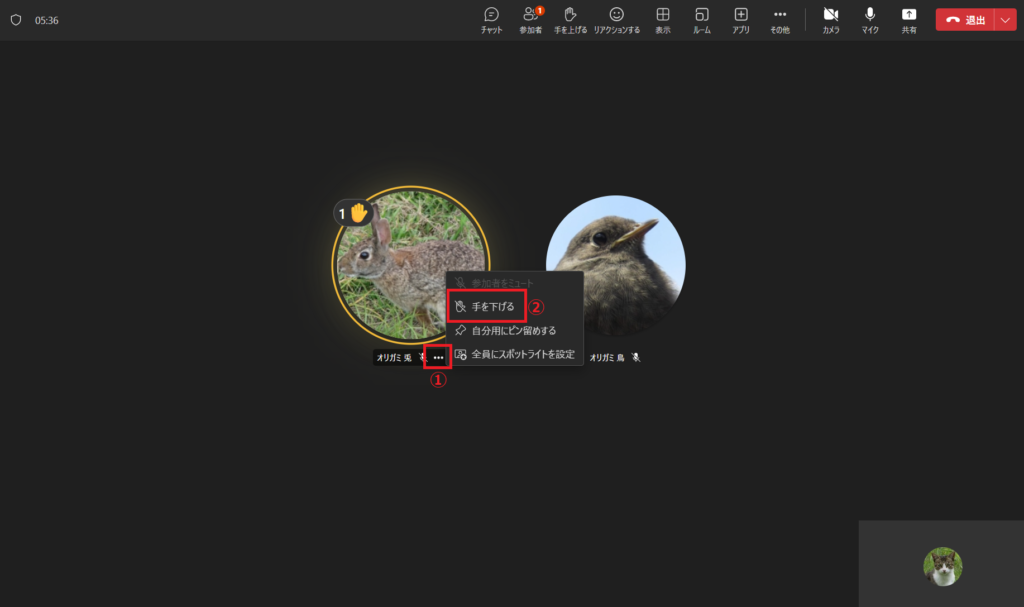
3.一度に挙手したユーザーの手を下げることもできます。
参加者一覧より、①「…」をクリックし、②「すべての手を下げる」をクリックします。
<デスクトップ版>
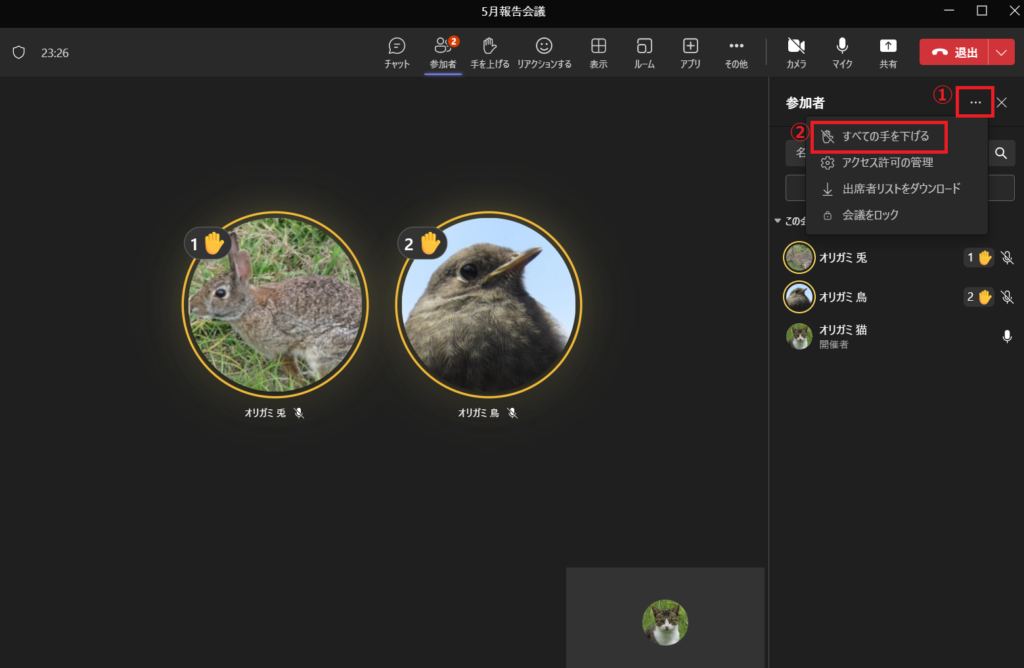
<ブラウザ版>